
Vier je Halloween virtueel in dit griezelige seizoen? Omdat trick-or-treat en grote bijeenkomsten voor sommigen nog steeds uitgesloten zijn, zijn velen van ons op zoek naar veilige en virtuele Halloween-feestideeën die leuk zijn voor het hele gezin.
Of je nu een Halloween Zoom, Hangouts of virtueel Microsoft Teams-feest, een virtuele Halloween-aankleedwedstrijd of een virtueel Halloween-uitverkoopevenement wilt organiseren, je zult uitnodigingen moeten versturen. Zet je creatieve heksenhoed op en maak een video-uitnodiging om het dit jaar anders te doen. Ze zijn gemakkelijk te maken, in het oog springend en zullen zeker RSVP's inspireren.
Lees verder om te ontdekken hoe u een online Halloween-video-uitnodiging maakt en enkele van onze favoriete Halloween-feestideeën met Clipchamp's gratis online video-editor.
Virtuele Halloween-feestideeën voor 2021
Als je op zoek bent naar Halloween-feestideeën die je virtueel kunt organiseren, bekijk dan onze top 4 spookachtige virtuele evenementen waarvoor een video-uitnodiging nodig is.
1. Halloween virtuele evenementen
Stuur dit griezelige seizoen een Halloween-video-uitnodiging naar uw dierbaren om ze uit te nodigen voor uw virtuele evenement. Als je niet persoonlijk bij hen kunt zijn, kun je in plaats daarvan vergaderen via Zoom, Hangouts of Microsoft Teams. Laat iedereen je Halloween-kostuum, Halloween- of herfsthuisdecor zien en deel grappige Halloween-video's en herinneringen. Wie zegt dat je niet virtueel in de geest kunt zijn?

2. Halloween kostuum wedstrijd
Met Zoom, Hangouts en Microsoft Teams als populaire keuze deze Halloween, nodig je vrienden en familie uit om deel te nemen aan je virtuele Halloween-kostuumwedstrijd. Vergeet ook uw huisdieren niet! Alle deelnemers kunnen stemmen op de beste groep, grappigste, schattigste huisdier of engste kostuum. Online Halloween-prijzen zijn zelfs virtueel te winnen.
3. Virtuele Halloween-uitverkoop
Als u een bedrijfseigenaar bent, kunt u uw klanten uitnodigen voor een exclusieve virtuele Halloween-uitverkoop met een Halloween-video-uitnodiging. De Halloween-uitverkoopopties zijn eindeloos. Promoot geselecteerde seizoensartikelen die in de uitverkoop zijn, een Halloween-onlinewinkelkorting of zelfs een gratis Halloween-cadeau bij een online aankoop.
4. Halloween memes competitie
Halloween staat van oudsher bekend om zijn vreugdevuren en kostuums om geesten af te weren. Maar elk jaar lijken kostuums grappiger en grappiger te worden. Genereer eindeloos gelach en breng je familie samen deze Halloween door middel van een virtuele Halloween-memes-competitie. Graaf de grappigste foto's en video's van eerdere Halloween-evenementen op en maak een grappige meme met Clipchamp's gratis online videomeme-generator. Nodig je vrienden en familie uit voor een online videogesprek en stem op de grappigste Halloween-memes. De winnaar zou zelfs een extra chocoladereep kunnen scoren.
Een Halloween-video-uitnodiging maken
Nu je wat leuke ideeën voor Halloween-feestjes hebt, gaan we je Halloween-video-uitnodiging maken om naar virtuele gasten te sturen met Clipchamp's online video-editor.
Stap 1. Log in op uw Clipchamp-account
Log in op uw Clipchamp-account of meld u gratis aan om uw Halloween-video-uitnodiging te maken. De startpagina van de editor wordt automatisch geopend zodra u bent ingelogd.
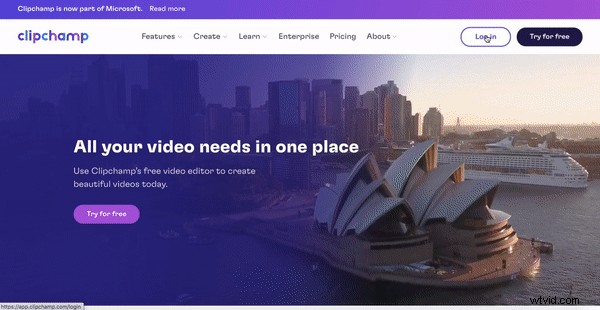
Stap 2. Maak een nieuwe Halloween-video
Zodra u bent ingelogd op uw Clipchamp-account, klikt u op de paarse + Maak een video knop in de rechterbovenhoek van uw scherm. U kunt ook op onze Halloween-sjablonenmap klikken om aan de slag te gaan. De editor wordt automatisch geopend.
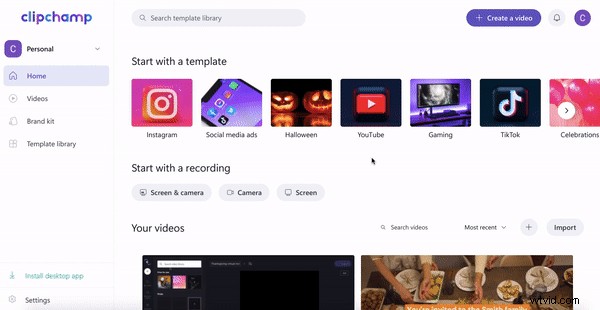
Stap 3. Hernoem je Halloween-video-uitnodiging en wijzig de beeldverhouding
Klik op Naamloze video om de naam van je nieuwe video te wijzigen. Als u de beeldverhouding van 16:9 wilt wijzigen, klikt u op de 16:9 beeldverhouding-knop aan de rechterkant van uw scherm. Kies uit 16:9, 9:16, 1:1, 4:5, 2:3 en 21:5. We raden aan om breedbeeld 16:9, portret 9:16 of vierkante 1:1 beeldverhouding te gebruiken.
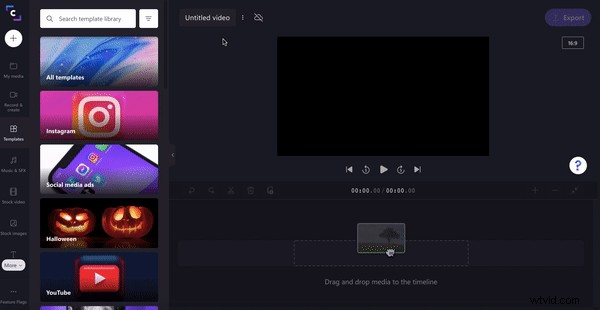
Stap 4. Selecteer Halloween-stockvideo's
Klik op de Stockvideo tabblad op de linker werkbalk. Scroll naar beneden naar onze Fijne Halloween map en klik op de meer weergeven pijl. U kunt onze stock videobibliotheek ook doorzoeken met een specifiek trefwoord. Zodra u uw gewenste Halloween-stockbeelden heeft gevonden, klikt u op de knop + om de voorraad aan uw tijdlijn toe te voegen. Uw stockfoto's worden weergegeven in uw Mijn media tabblad.
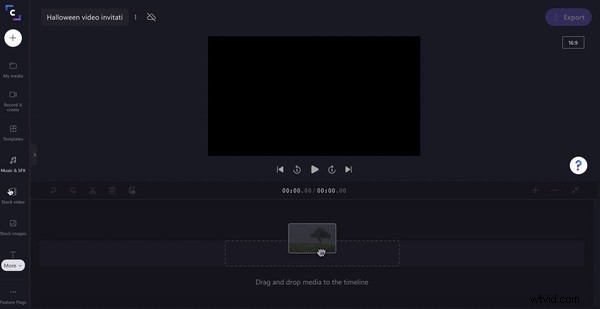
Stap 5. Halloween-videobeelden bijsnijden
Snijd uw Halloween-videomateriaal bij met het gereedschap voor splitsen of door de groene zijbalken . te slepen links en rechts. Klik op de Verwijderen prullenbakknop om ongewenste beelden te verwijderen. Als er zwarte gaten zijn tussen je video's op de tijdlijn, sleep je de video's en zet ze neer zodat ze naast elkaar staan.
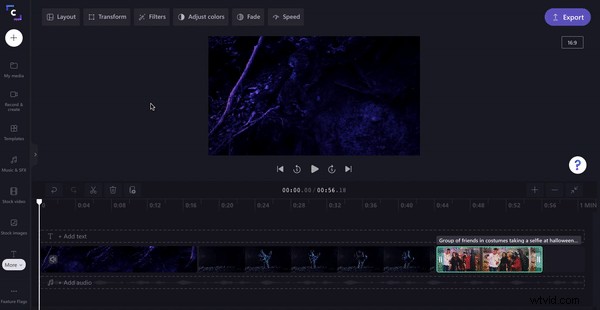
Stap 6. Voeg Halloween-tekst toe om van je video een uitnodiging te maken
Het is nu tijd om de allerbelangrijkste details toe te voegen aan je Halloween-video-uitnodiging met wat tekst. Om wat spookachtige tekst toe te voegen, klikt u op de Tekst tabblad op de linker werkbalk. We raden aan om onze titels met Halloween-thema Smoke . te gebruiken en Glitch . Klik op de + knop om de tekst toe te voegen aan je tijdlijn. Verplaats uw tekst vrij over de tijdlijn en wijzig de duur door de groene zijbalken te slepen links en rechts. Klik op de tekst om de tekstkleur, achtergrondkleur, positie, grootte en lettertype te wijzigen.
Zorg ervoor dat je je Zoom-gegevens, een specifieke tijd en eventuele speciale verzoeken toevoegt (verkleedpartij vereist).
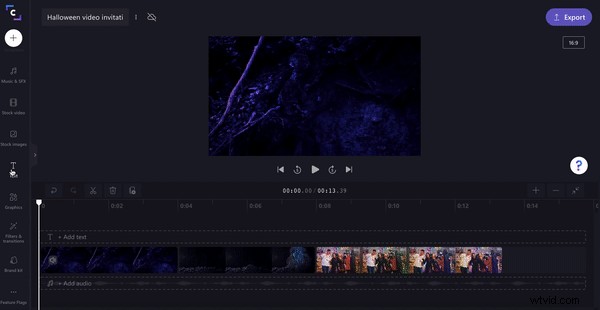
Stap 7. Halloween-achtergrondmuziek toevoegen
Het is tijd om wat Halloween-geluidseffecten toe te voegen. Klik op de Music &SFX tabblad op de linker werkbalk. Doorzoek onze voorraad audiobibliotheek met een specifiek trefwoord. Zodra je de gewenste Halloween-achtergrondmuziek hebt gevonden, klik je op de +-knop om de audiotrack aan je tijdlijn toe te voegen. Uw stockfoto's worden weergegeven in uw Mijn media tabblad. Trim de audiotrack tot dezelfde lengte als uw videobeelden.
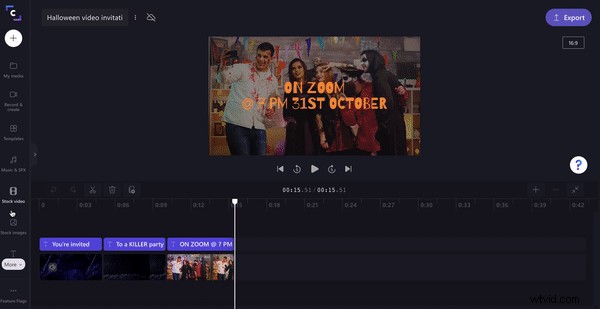
Stap 8. Voeg spookachtige overgangen toe
Pumpkin maakt je video-uitnodiging voor Halloween leuker met een paar griezelige overgangen. Klik op de Filters en overgangen tabblad op de linker werkbalk. Sleep de door u gekozen overgang tussen videoclips op uw tijdlijn. De overgang zal op zijn plaats klikken.
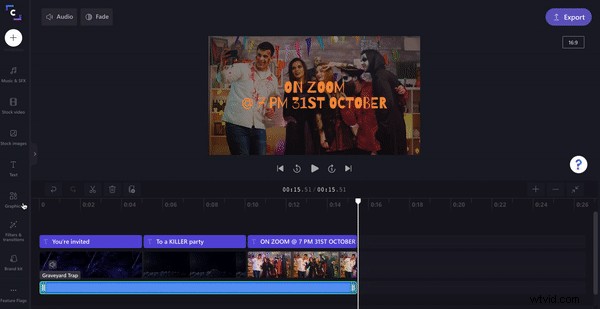
Stap 9. Stickers met Halloween-thema toevoegen
Maak je Halloween-video-uitnodiging nog griezeliger met een paar enge stickers. Klik op de Afbeeldingen tabblad op de linkerwerkbalk en klik vervolgens op Meer weergeven stickers. Zoek een trefwoord zoals Halloween. Klik op de + knop om de sticker toe te voegen aan je tijdlijn. Verplaats je sticker vrij over het videovoorbeeld, wijzig het formaat en de dekking.
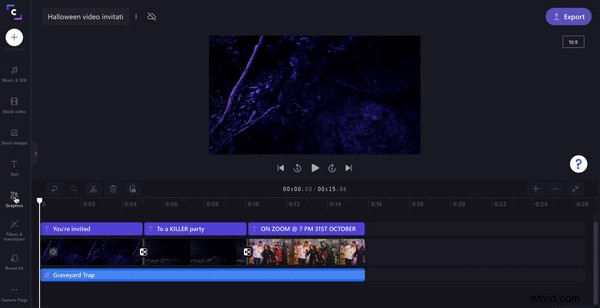
Stap 10. Sla je Halloween-video-uitnodiging op
Sla ten slotte uw Halloween-video-uitnodiging op. Klik op de paarse Exporteren knop in de rechterbovenhoek van de editor. Selecteer een videoresolutie. U kunt kiezen uit 480p, 720p en 1080p. We raden aan om op te slaan in 720p voor eenvoudig verzenden. Je kunt je Halloween-video-uitnodiging ook opslaan als een GIF als je deze wilt insluiten.
Deel uw video rechtstreeks met vrienden en familie met behulp van Clipchamp's eenvoudige integraties voor delen, zoals Box, Dropbox, Google Drive, OneDrive, Pinterest en YouTube.
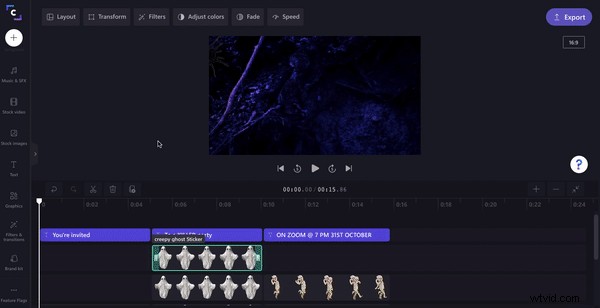
Bekijk de laatste Halloween-video-uitnodiging!
Veel plezier met videobewerking
Of je nu een Halloween-uitverkoop, virtuele evenementen of een virtueel Halloween-feest promoot, maak eenvoudig een Halloween-video-uitnodiging die je gasten geweldig zullen vinden met de online video-editor van Clipchamp.
